Sử dụng Memoji trên iPhone hoặc iPad Pro
Bạn có thể tạo Memoji để thể hiện cá tính và tâm trạng của mình, rồi gửi Memoji đó trong ứng dụng Tin nhắn và FaceTime. Với iPhone hoặc iPad Pro tương thích, bạn có thể tạo Memoji động sử dụng giọng nói và phản ánh các biểu hiện trên khuôn mặt của bạn.

Cách tạo Memoji
Mở ứng dụng Tin nhắn và chạm vào để bắt đầu một tin nhắn mới. Hoặc chuyển đến một cuộc hội thoại hiện có.
Chạm vào .
Vuốt lên hoặc chạm vào nút .
Chạm vào .
Sau đó vuốt sang phải và chạm vào Memoji mới.
Tùy chỉnh các đặc điểm của memoji, như màu da, kiểu tóc, mắt và nhiều đặc điểm khác.
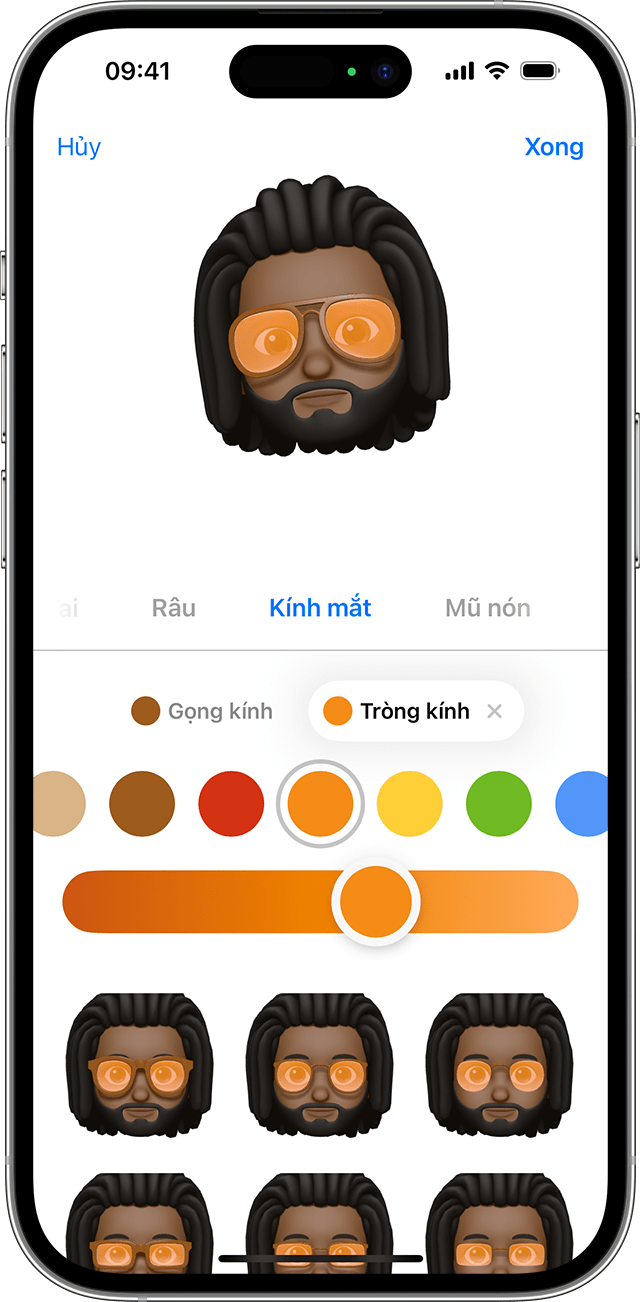
Chạm vào Xong.
Cách chia sẻ nhãn dán Memoji trong ứng dụng Tin nhắn
Memoji của bạn sẽ tự động trở thành gói nhãn dán nằm trong bàn phím và bạn có thể sử dụng các Memoji này trong ứng dụng Tin nhắn, Mail và một số ứng dụng của bên thứ ba.
Để chia sẻ nhãn dán Memoji:
Trong ứng dụng Tin nhắn, hãy mở một cuộc hội thoại hoặc bắt đầu một cuộc hội thoại mới.
Chạm vào , sau đó chạm vào .
Chạm vào .
Chọn nhãn dán mà bạn muốn gửi.

Chạm vào .
Bạn cũng có thể chạm và giữ một nhãn dán Memoji để bóc và dán nhãn dán đó lên bất kỳ bong bóng nào trong cuộc hội thoại.
Nhãn dán Memoji không được hỗ trợ trên iPad Air 2.
Cách sử dụng Memoji động trong ứng dụng Tin nhắn
Đảm bảo bạn đang dùng iPhone hoặc iPad Pro tương thích.
Mở ứng dụng Tin nhắn và chạm vào để bắt đầu một tin nhắn mới. Hoặc chuyển đến một cuộc hội thoại hiện có.
Chạm vào .
Vuốt lên hoặc chạm vào nút .
Chạm vào và vuốt sang trái để chọn Memoji của bạn.
Chạm vào để ghi và để dừng. Bạn có thể ghi trong tối đa 30 giây. Để chọn một Memoji khác với cùng bản ghi đó, hãy chạm vào một Memoji khác mà bạn đã tạo. Để tạo nhãn dán Memoji, hãy chạm và giữ Memoji đó rồi kéo vào chuỗi tin nhắn. Để xóa một Memoji, hãy chạm vào .

Chạm vào .
Cách sử dụng Memoji động trong ứng dụng FaceTime
Đảm bảo bạn đang dùng iPhone hoặc iPad Pro tương thích.
Mở ứng dụng FaceTime và thực hiện cuộc gọi.
Khi cuộc gọi bắt đầu, hãy chạm vào .
Chạm vào Memoji mà bạn muốn sử dụng.

Tiếp tục cuộc gọi FaceTime với Memoji bạn đã tùy chỉnh. Hoặc chạm vào để tiếp tục mà không có Memoji hoặc quay lại menu FaceTime.
Để thay đổi hoặc xóa Memoji trong cuộc gọi FaceTime, hãy lặp lại các bước 2-4.
Quản lý Memoji
Bạn muốn thay đổi Memoji mình đã tạo? Bạn có thể sửa các đặc điểm, nhân bản Memoji hiện có với các đặc điểm mới hoặc xóa Memoji.
Mở ứng dụng Tin nhắn và chạm vào để bắt đầu một tin nhắn mới. Hoặc chuyển đến một cuộc hội thoại hiện có.
Chạm vào .
Vuốt lên hoặc chạm vào nút .
Chạm vào .
Vuốt đến Memoji mà bạn muốn, sau đó chạm vào .
Chọn Sửa, Nhân bản hoặc Xóa.
Nếu bạn muốn Memoji của mình có trên tất cả các thiết bị tương thích, bạn cần bật tính năng xác thực hai yếu tố cho ID Apple của bạn và đăng nhập vào iCloud bằng cùng một ID Apple trên tất cả các thiết bị. Bạn cũng cần phải bật iCloud Drive. Vào phần Cài đặt > [Tên của bạn] > iCloud > iCloud Drive.
Để sử dụng Memoji động, bạn cần sử dụng iPhone hoặc iPad Pro tương thích.
Làm được nhiều việc hơn với tin nhắn
Làm cho tin nhắn của bạn trở nên biểu cảm hơn với các hiệu ứng như bong bóng tin nhắn, hình động toàn màn hình và nhiều hiệu ứng khác.
